WordPress에서 홈페이지 레이아웃을 변경하는 다양한 방법
게시 됨: 2022-06-02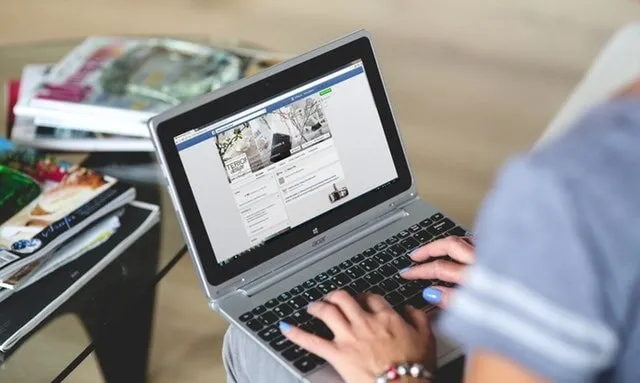
홈페이지 레이아웃에 문제가 있고 제대로 보이지 않는 경우 홈페이지 레이아웃을 편집할 수 있습니다. 적절한 레이아웃이 없으면 웹사이트에서 트래픽이 손실될 수 있다는 점을 염두에 두는 것이 중요합니다.
HTML의 과도한 코딩을 피하여 홈페이지 레이아웃을 다양하게 변경할 수 있습니다. 다른 방법은 테마의 내장 기능에 따라 다르며 다른 방법은 플러그인의 단축 코드를 사용하는 데 중점을 둡니다.
홈페이지는 웹사이트에서 가장 중요한 부분 중 하나이며 방문자에게 회사와 서비스에 대한 좋은 인상을 남길 수 있습니다.
따라서 페이지를 제대로 장식하고 디자인하는 것이 필요합니다. WordPress의 적절한 홈페이지 레이아웃을 사용하면 엄청난 양의 트래픽을 유치할 수 있어 매우 유용합니다.
웹사이트의 홈페이지는 웹사이트와 관련된 모든 필수 정보를 제공해야 합니다. 어떤 테마를 개발하든 개발자들은 대부분 방대한 양의 콘텐츠를 보여줄 수 있는 다양한 섹션을 포함합니다. 일부 테마에는 헤더, 상위 페이지 컨트롤이 있고 다른 테마에는 없을 수 있습니다.
워드프레스 홈페이지 수정이 중요한 경우
중소기업이든 대기업이든 비즈니스를 위한 매력적인 웹사이트를 만들어야 합니다. 또한 방문자가 원하는 내용을 쉽게 찾을 수 있도록 웹 사이트의 홈페이지에 필요한 모든 세부 정보가 있어야 합니다.
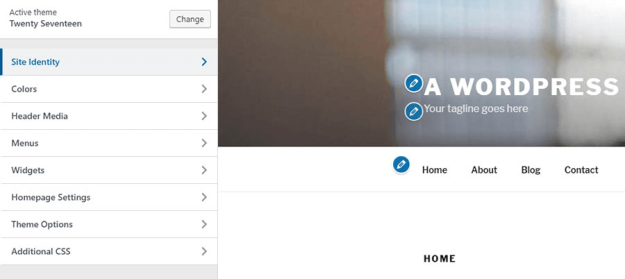
블로그 웹 사이트가 있는 경우 기본적으로 블로그는 새 WordPress 설치와 함께 홈페이지에 표시됩니다. 즉, 모든 최근 게시물이 방문 페이지 자체에 표시됩니다.
일부 웹사이트에 대한 WordPress의 홈페이지 레이아웃과 관련하여 이 시스템은 괜찮은 반면 다른 웹사이트에는 쓸모가 없습니다.
WordPress가 가장 인기 있는 웹 사이트 빌더 중 하나가 되면서 대부분의 회사는 정적 홈페이지를 검색하고 있습니다.
그 이유는 회사에서 일하는 사람들의 수는 물론 다양한 제품, 서비스에 대한 정보를 쉽게 찾을 수 있기 때문입니다.
홈페이지 레이아웃을 편집하기에 가장 좋은 시기 중 하나는 블로그나 기타 서비스 및 제품이 모든 사람 앞에 표시되는 것을 원하지 않을 때입니다.
이메일 구독자 증가, 더 많은 판매 창출, 서비스에 더 집중, 더 많은 리드 받기 등과 같은 특정 목표가 있을 때 주로 발생합니다.
WordPress에서 홈페이지 레이아웃을 편집하는 것은 완전히 다른 이야기입니다. 테마나 기본 구성이 만족스럽지 않다면 웹사이트 측면에서 약간의 변경을 고려해야 할 수도 있습니다.
달성하고자 하는 것 중 일부는 위젯을 표시하고 고유한 탐색 메뉴 설정, 여러 사이드바, 색상, 로고 및 기타 새롭고 독특한 디자인 요소를 만드는 것입니다.
대부분의 워드프레스 사용자들은 홈페이지에 일정한 조정을 시도한다고 할 수 있습니다. 가장 유명한 것은 블로그 대신 정적 페이지를 포함하는 것입니다.
외모에 접근
WordPress에서 홈페이지 레이아웃 변경을 위한 대시보드에서 모양에 접근하려면 먼저 '모양'으로 이동한 다음 '위젯'을 클릭해야 합니다.

변경의 절반은 대부분 이 화면에서 수행됩니다. 오른쪽 사이드바, 바닥글, 머리글 및 기타 섹션과 같은 컨트롤을 주시해야 합니다.
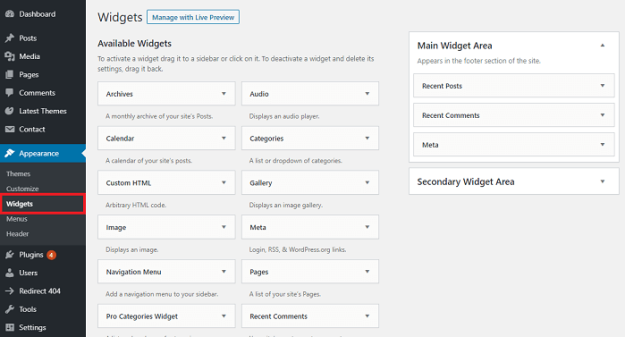
따라서 이 모든 것들이 웹사이트의 다양한 영역과 연결되어 있다는 점을 염두에 두는 것이 중요합니다. 오른쪽 사이드바에 무언가를 올리면 자동으로 페이지의 오른쪽 섹션에 표시됩니다.
일부 테마는 주로 위젯 영역에서 다른 레이아웃 옵션과 함께 제공됩니다. 'SKT Perfect' 테마는 특정 카테고리의 콘텐츠뿐만 아니라 다양한 추천 게시물을 표시할 수 있는 장점이 있습니다.
현재 위젯을 Front Page의 상단 영역으로 드래그한 다음 필요한 조정을 하면 됩니다. 그 후 레이아웃 변경 및 단축 코드를 위해 Yoast SEO, Contact form 7 등과 같은 필수 플러그인을 설치하기 전에 테마의 'Customize' 및 'Widgets' 부분을 살펴보십시오.
단축 코드 활용
단축 코드를 활용하면 WordPress 내에서 다양한 작업을 쉽게 수행할 수 있습니다. WordPress의 홈페이지 레이아웃에서 몇 가지 편집 작업을 수행하기 위해 일반 정보를 표시하기 위해 몇 가지 작은 정보 조각을 가상으로 쉽게 붙여넣을 수 있습니다.
WordPress에는 다양한 단축 코드가 제공되며 이를 설치하면 홈페이지 레이아웃의 모양을 향상시키는 데 도움이 됩니다. 이렇게 하려면 '플러그인'으로 이동한 다음 왼쪽 상단에 있는 '새로 추가' 버튼을 클릭해야 합니다.
그런 다음 콘텐츠 레이아웃을 검색해야 합니다. 숏코드를 사용하는 방법은 주로 위젯과 페이지 두 가지가 있습니다.
위젯에서
대부분의 테마는 WordPress 사이트의 거의 모든 영역에서 사용할 수 있는 섹션과 함께 제공됩니다. 테마에 레이아웃 위젯이 없는 경우 다음과 같은 간단한 단계를 수행할 수 있습니다.
먼저 플러그인에서 필요한 숏코드를 복사한 다음 페이지 전면에 있는 텍스트 위젯을 드래그합니다. 그런 다음 텍스트 위젯을 확장한 다음 단축 코드를 붙여넣습니다. 마지막으로 위젯을 저장합니다.
정적 페이지에서
대부분의 사람들은 정적 페이지를 설정하는 것이 매우 쉽다고 생각하며 단축 코드를 사용하여 모양을 향상시킬 수 있습니다. 이렇게 하려면 특정 단계를 따라야 합니다.
먼저 대시보드에서 '페이지'를 클릭하고 상단의 '새로 추가' 버튼을 선택하여 새로운 '홈페이지'를 만듭니다.
그런 다음 '설정' 페이지를 방문하여 '읽기'를 클릭하면 '정적 페이지'로 변경할 수 있는 '앞 페이지 표시'가 표시됩니다. '프론트 페이지'에서는 저장해야 하는 홈페이지를 쉽게 볼 수 있습니다.
그런 다음 '페이지'로 다시 리디렉션하고 홈페이지를 선택할 수 있습니다. 표시하려는 단축 코드를 포함하고 홈페이지를 업데이트하십시오.
따라서 다음은 필요한 변경을 수행할 수 있는 WordPress의 홈페이지 레이아웃을 변경하는 몇 가지 방법입니다.
